SPSS数据整理及t检验资料
- 格式:ppt
- 大小:1.52 MB
- 文档页数:72
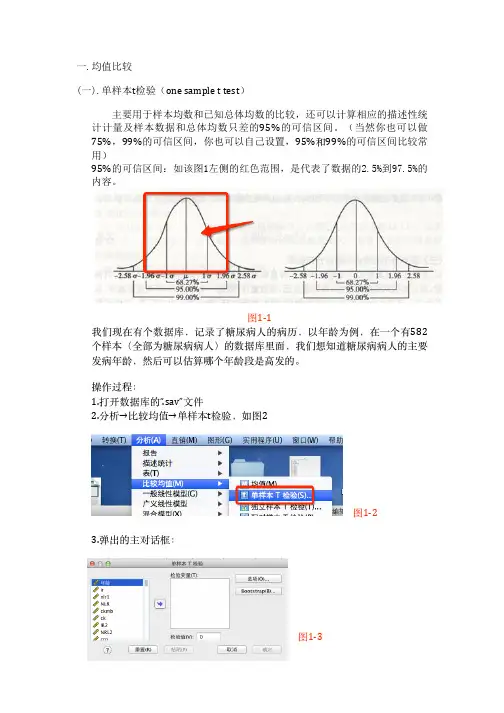
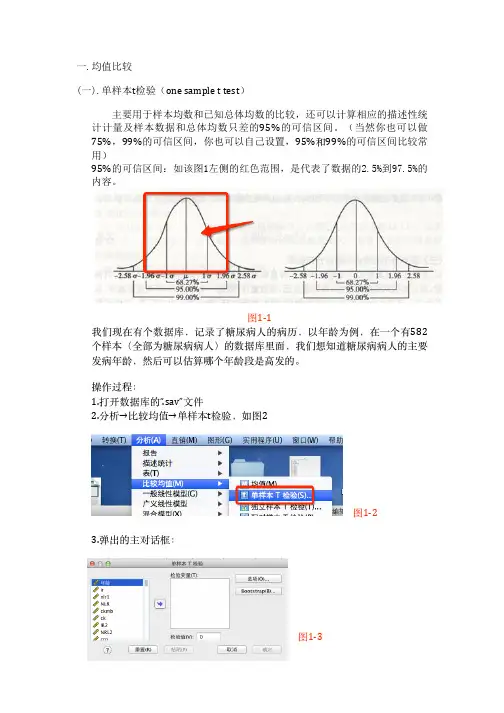
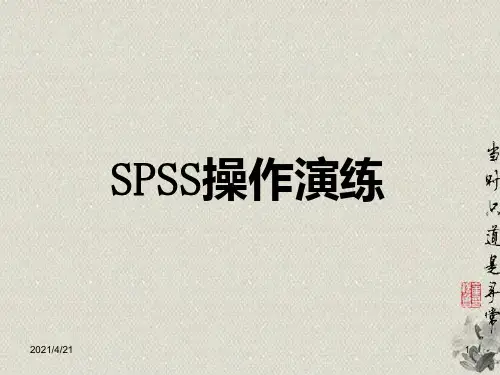
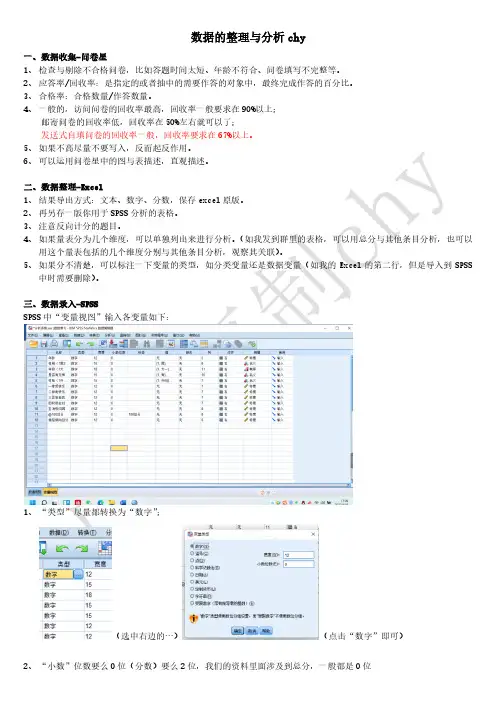
数据的整理与分析chy一、数据收集-问卷星1、检查与剔除不合格问卷,比如答题时间太短、年龄不符合、问卷填写不完整等。
2、应答率/回收率:是指定的或者抽中的需要作答的对象中,最终完成作答的百分比。
3、合格率:合格数量/作答数量。
4、一般的,访问问卷的回收率最高,回收率一般要求在90%以上;邮寄问卷的回收率低,回收率在50%左右就可以了;发送式自填问卷的回收率一般,回收率要求在67%以上。
5、如果不高尽量不要写入,反而起反作用。
6、可以运用问卷星中的图与表描述,直观描述。
二、数据整理-Excel1、结果导出方式:文本、数字、分数,保存excel原版。
2、再另存一版你用于SPSS分析的表格。
3、注意反向计分的题目。
4、如果量表分为几个维度,可以单独列出来进行分析。
(如我发到群里的表格,可以用总分与其他条目分析,也可以用这个量表包括的几个维度分别与其他条目分析,观察其关联)。
5、如果分不清楚,可以标注一下变量的类型,如分类变量还是数据变量(如我的Excel的第二行,但是导入到SPSS中时需要删除)。
三、数据录入-SPSSSPSS中“变量视图”输入各变量如下:1、“类型”尽量都转换为“数字”;(选中右边的…)(点击“数字”即可)3、“值”的标记:(用于计数资料的标记,在结果中易于观察)点击…,分别输入对应的值和代表的标签,点击“添加”和确定即可4、“测量”分为三类:(1)标度:指计数资料,如年龄、108总分等;(2)有序:指等级资料,如年级等;(3)名义:指计数资料,如性别、性格等。
5、如何把计数资料转换为计量资料,即赋值(以“拖延总分为例”)步骤:(注意填写名称和标签,点击“变化量”) ----点击“旧值和新值”进行赋值:0-20赋值为1:--添加--20.1-40赋值为2:--添加--40.1-60赋值为3:--添加--然后“变量视图”最后一行就会出现新的变量“拖延分数三分类”,可以把“名义”改为“有序”,也可不改。
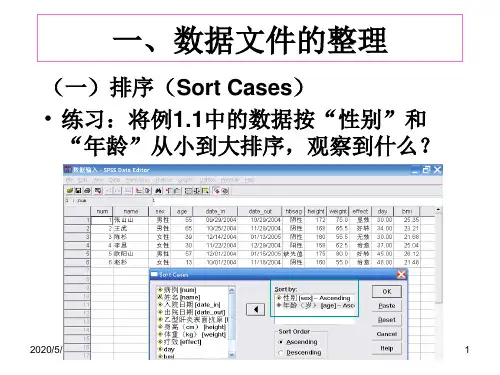
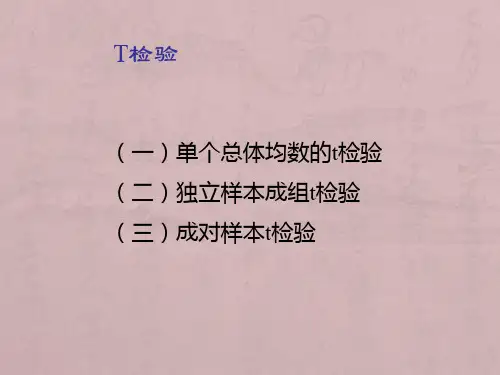


SPSS问卷分析篇之单样本T检验
【引入】T检验在问卷分析中经常用到,尤其是通过李克特五级量表收集到的调查数据。
比如:非常同意5、基本同意4、不能确定3、不太同意2、非常不同意1,收集到的数据都是1-5的离散值,还有诸如非常满意、比较满意、不满意等等。
很容易发现一个问题,那就是五级量表中间值是3,如果我们的汇总结果能够显著与3不同,那我们的调查基本上是由意义的。
也就是说,我们要判断一组数据是否显著不同于3,这个时候,就要用的单样本T检验。
【源数据】假设我们已经通过李克特五级量表收集并整理好一份调查数据,包括个性服务、服务态度、促销活动、服务流程、总体满意度5个维度。
量表为:非常同意5、基本同意4、不能确定3、不太同意2、非常不同意1。
现在需要做的是对这5个维度进行评价。
【分析过程】提前求出每份问卷5个维度的均值,再进行SPSS单样本T检验。
第一:在SPSS中选择T检验,需要检验的常数为3。
第二:结果1
原假设各维度均值与3没有差异,现在p值小于0.01,小概率事件不发生,所以,各维度均值与3有显著不同。
可是各维度均值大于3还是小于3呢?当然希望是大于3!
结果2
看到均值那一列数值了吗?各维度均值都明显大于3,这下放心了吧。
说明个性服务、服务态度、促销活动、服务流程还都是可以接受的,较认同,总体满意度4.4,说明我们的各方面的服务已经深得民心,不过,仍需做到最好。
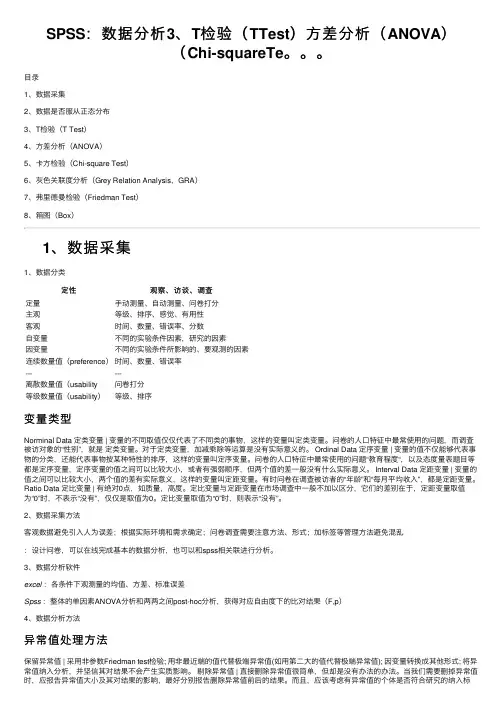
SPSS:数据分析3、T检验(TTest)⽅差分析(ANOVA)(Chi-squareTe。
⽬录1、数据采集2、数据是否服从正态分布3、T检验(T Test)4、⽅差分析(ANOVA)5、卡⽅检验(Chi-square Test)6、灰⾊关联度分析(Grey Relation Analysis,GRA)7、弗⾥德曼检验(Friedman Test)8、箱图(Box)1、数据采集1、数据分类定性观察、访谈、调查定量⼿动测量、⾃动测量、问卷打分主观等级、排序、感觉、有⽤性客观时间、数量、错误率、分数⾃变量不同的实验条件因素,研究的因素因变量不同的实验条件所影响的、要观测的因素连续数量值(preference)时间、数量、错误率------离散数量值(usability问卷打分等级数量值(usability)等级、排序变量类型Norminal Data 定类变量 | 变量的不同取值仅仅代表了不同类的事物,这样的变量叫定类变量。
问卷的⼈⼝特征中最常使⽤的问题,⽽调查被访对象的“性别”,就是定类变量。
对于定类变量,加减乘除等运算是没有实际意义的。
Ordinal Data 定序变量 | 变量的值不仅能够代表事物的分类,还能代表事物按某种特性的排序,这样的变量叫定序变量。
问卷的⼈⼝特征中最常使⽤的问题“教育程度“,以及态度量表题⽬等都是定序变量,定序变量的值之间可以⽐较⼤⼩,或者有强弱顺序,但两个值的差⼀般没有什么实际意义。
Interval Data 定距变量 | 变量的值之间可以⽐较⼤⼩,两个值的差有实际意义,这样的变量叫定距变量。
有时问卷在调查被访者的“年龄”和“每⽉平均收⼊”,都是定距变量。
Ratio Data 定⽐变量 | 有绝对0点,如质量,⾼度。
定⽐变量与定距变量在市场调查中⼀般不加以区分,它们的差别在于,定距变量取值为“0”时,不表⽰“没有”,仅仅是取值为0。
定⽐变量取值为“0”时,则表⽰“没有”。

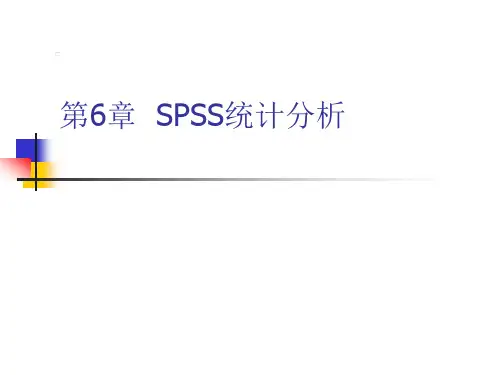
SPSS均值检验(均数分析单样本T检验独⽴样本T检验)在统计学中,我们往往从样本的特性推知随机变量总体的特性。
但由于总体中个体之间存在差异,样本的统计量和总体的参数之间往往会有误差。
因此,均值不相等的样本未必来⾃不同分布的总体,⽽均值相等的样本未必来⾃有相同分布的总体。
也就是说,如何从样本均值的差异推知总体的差异,这就是均值⽐较的内容。
SPSS提供了均值⽐较过程,在主菜单栏单击“Analyze”菜单下的“Compare Means”项,该项下有5个过程,如图4-1。
平均数⽐较Means过程⽤于统计分组变量的的基本统计量。
这些基本统计量包括:均值(Mean)、标准差(Standard Deviation)、观察量数⽬(Number of Cases)、⽅差(Variance)。
Means过程还可以列出⽅差表和线性检验结果。
[例⼦]调查了棉铃⾍百株卵量在暴⾬前后的数量变化,统计暴⾬前和暴⾬后的统计量,其数据如下:暴⾬前 110 115 133 133 128 108 110 110 140 104 160 120 120暴⾬后 90 116 101 131 110 88 92 104 126 86 114 88 112该数据保存在“DATA4-1.SAV”⽂件中。
1)准备分析数据在数据编辑窗⼝输⼊分析的数据,如图4-2所⽰。
或者打开需要分析的数据⽂件“DATA4-1.SAV”。
图4-2 数据窗⼝2)启动分析过程在SPSS主菜单中依次选择“Analyze→Compare Means→Means”。
出现对话框如图4-3。
图4-3 Means设置窗⼝3)设置分析变量从左边的变量列表中选中“百株卵量”变量后,点击变量选择右拉按钮,该变量就进⼊到因⼦变量列表“Dependent List:”框⾥,⽤户可以从左边变量列表⾥选择⼀个或多个变量进⾏统计。
从左边的变量列表中选中“调查时候”变量,点击“Independent List”框左边的右拉按钮,该变量就进⼊分组变量“IndependentList”框⾥,⽤户可以从左边变量列表⾥选择⼀个或多个分组变量。
S P S S简明教程检验和T检验IMB standardization office【IMB 5AB- IMBK 08- IMB 2C】S P S S最适用的统计学方法(X2检验和T检验)1.SPSS的启动(1)在windows[开始]→[程序]→[spss20],进入SPSSforWindows对话框,2.创建一个数据文件三个步骤:(1)选择菜单【文件】→【新建】→【数据】新建一个数据文件。
(2)单击左下角【变量视窗】标签进入变量视图界面,定义每个变量类型。
(3)单击【数据视窗】标签进入数据视窗界面,录入数据库单元格内。
3.读取外部数据当前版本的SPSS可以很容易地读取Excel数据,步骤如下:(1)按【文件】→【打开】→【数据】的顺序使用菜单命令调出打开数据对话框,在文件类型下拉列表中选择数据文件,如图所示。
图对话框(2)选择要打开的Excel文件,单击“打开”按钮,调出打开Excel数据源对话框,如图所示。
对话框中各选项的意义如下:工作表下拉列表:选择被读取数据所在的Excel工作表。
范围输入框:用于限制被读取数据在Excel工作表中的位置。
图对话框4.数据编辑在SPSS中,对数据进行基本编辑操作的功能集中在Edit和Data菜单中。
5.SPSS数据的保存SPSS数据录入并编辑整理完成以后应及时保存,以防数据丢失。
保存数据文件可以通过【文件】→【保存】或者【文件】→【另存为】菜单方式来执行。
在数据保存对话框(如图所示)中根据不同要求进行SPSS数据保存。
图数据的保存5.数据分析在SPSS中,数据整理的功能主要集中在【数据】和【分析】两个主菜单下6.语言切换:编辑(E)—选项(N)--用户界面-语言--简体中文第六章:描述性统计分析(X2检验)完成计数资料和等级资料的统计描述和一般的统计检验,我们常用的X2检验也在其中完成。
6.1.1界面说明界面如下所示:分析—描述统计—频率用于定义需要计算的其他描述统计量。